Анимированные GIF-файлы предлагают фантастический способ выразить эмоции, чувства или мысли за считанные секунды. Благодаря росту количества смайликов, мемов и социальных сетей вы можете легко получить доступ ко многим GIF-файлам на популярных платформах. Ищем практичный способ сделать гифку на айфоне?

Многие приложения для создания GIF могут помочь вам создавать анимированные GIF-файлы с видеоклипами и фотографиями. Здесь, в этом посте, мы хотели бы поделиться тремя различными способами создания GIF-файлов на iPhone.
Часть 1. Как сделать GIF на iPhone с помощью Live Photos
Вы можете использовать Live Photos в приложении «Фотографии», когда хотите создать GIF на своем iPhone. Live Photos — это встроенная функция IOS, которая позволяет вам запечатлеть пару секунд анимации. Повтор живого фото может быть самым простым способом создания GIF на iPhone. Теперь вы можете воспользоваться следующим руководством, чтобы превратить живые фотографии в GIF-файлы.
Шаг 1 Включите свой iPhone и откройте Фото приложение. Нажмите Альбомы на нижнем экране, затем прокрутите вниз, чтобы ввести живые фотографии.
Шаг 2 Выберите живое фото, которое хотите превратить в GIF. Нажмите ЖИТЬ кнопку в верхнем левом углу, чтобы открыть дополнительные параметры движущегося изображения: Live, Loop, Bounce, Long Exposure и Off. Здесь следует выбрать Петля чтобы преобразовать вашу живую фотографию в повторяющийся файл GIF. Вы также можете использовать подпрыгивать чтобы живые фоторамки двигались вперед и назад.
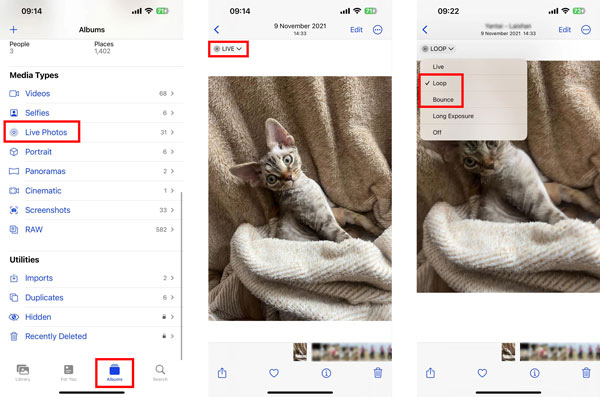

4,000,000+ Загрузки
Специально разработанный GIF-конструктор для создания GIF-файлов с видео или фотографиями.
Поддержка всех широко используемых форматов видео и изображений.
Предлагайте различные варианты редактирования созданных GIF-файлов и оптимизации эффектов.
Редактируйте видео- и аудиофайлы и создавайте высококачественные клипы и видеоколлажи.
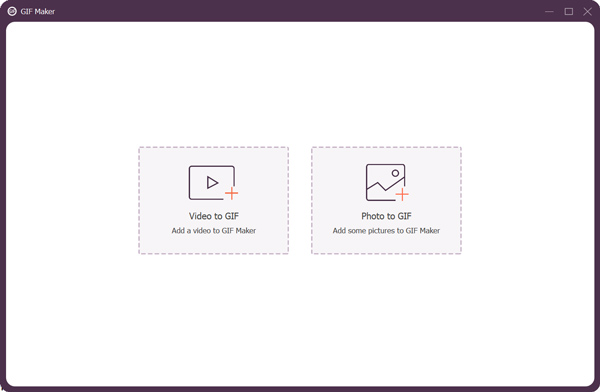
Часть 2. Лучшее приложение GIF Maker для iPhone для создания анимированных GIF-файлов
Вы можете легко найти множество приложений для создания GIF в App Store, чтобы превратить видеоклипы или изображения в GIF. Здесь мы рекомендуем популярное приложение для создания GIF, GIPHY, чтобы делать GIF на iPhone. Он собирает множество GIF-файлов в разных категориях, которыми вы можете поделиться или скачать. Это также позволяет вам легко редактировать и создавать GIF-файлы. Вы можете бесплатно установить его на свой iPhone, а затем выполнить следующие шаги, чтобы преобразовать видео в GIF на своем iPhone.
Шаг 1 Откройте приложение GIPHY на своем iPhone и зарегистрируйте учетную запись. Вы можете войти в систему напрямую, используя свою учетную запись Facebook или Apple.
Шаг 2 Нажмите Создавай кнопку в правом верхнем углу и коснитесь Продолжить чтобы разрешить доступ к камере. Далее вам предлагается два варианта сделать гифку на вашем iPhone. Вы можете напрямую записать новый видеоклип или создать GIF из фотографий. Здесь мы делаем видео в GIF В качестве примера.
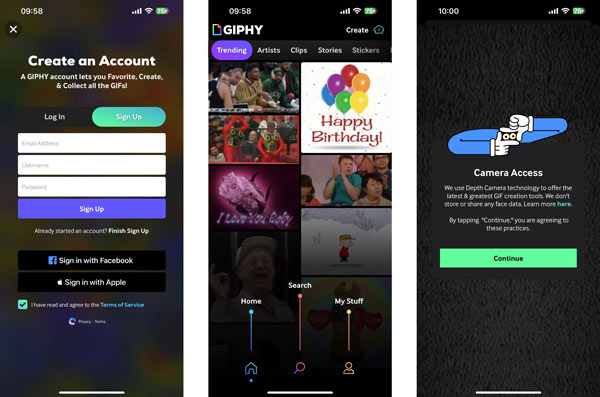
Шаг 3 После загрузки вашего видеоклипа в GIPHY вы можете свободно редактировать и украшать его анимированными наклейками, текстом, фильтрами и многим другим. Это приложение для создания GIF для iPhone предлагает различные варианты внизу. Нажмите фиолетовая стрелка в правом нижнем углу, чтобы войти в интерфейс загрузки. Здесь вы можете выбрать Поделиться GIF or Загрузить в GIPHY исходя из ваших потребностей. Если вы хотите сохранить этот созданный GIF на своем iPhone, вы можете нажать Поделиться GIF и затем выберите Сохранить GIF.
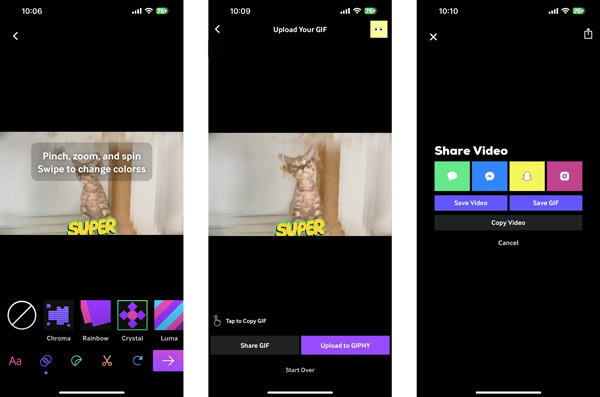
Часть 3. Бесплатный онлайн-конструктор GIF для создания GIF на iPhone
Помимо двух вышеперечисленных методов, вы можете положиться на несколько бесплатных Создатели GIF онлайн для создания анимированных GIF-файлов на вашем устройстве iOS. Здесь мы познакомим вас с простым в использовании EZGIF для преобразования видео или фотографий в GIF.
Шаг 1 Войдите в Safari и откройте официальный сайт EZGIF. Если вы хотите сделать GIF из изображений, вы можете использовать его GIF чайник орудие труда. Вы также можете выбрать Видео в формате GIF чтобы превратить видеоклип в файл GIF. В качестве примера мы возьмем его Animated GIF Maker.
Шаг 2 Нажмите Выберите файлы чтобы выбрать и загрузить свой видеоклип или фотографии. Вам нужно нажать Загрузите и сделайте GIF кнопку, чтобы подтвердить операцию.
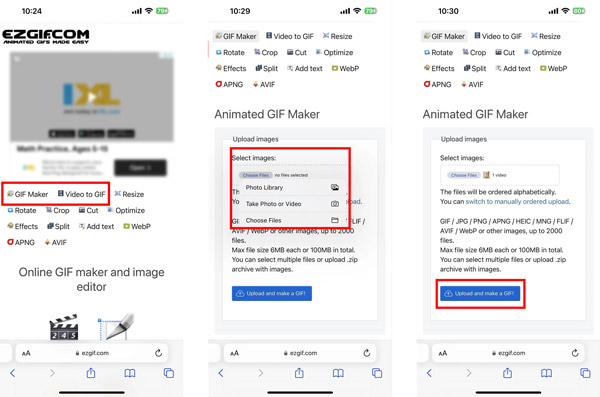
Шаг 3 Когда видеоклип загружен, вы можете прокрутить вниз, чтобы настроить время начала и окончания, размер файла, частоту кадров и другие параметры. Кроме того, вы можете использовать различные параметры редактирования, чтобы редактировать его свободно. Вы можете предварительно просмотреть созданный GIF, коснувшись значка Играть кнопка. После этого вы можете коснуться Преобразовать в GIF кнопку, чтобы подтвердить создание GIF. Прокрутите вниз, чтобы коснуться кнопки сохранения, а затем коснитесь Скачать чтобы сохранить этот недавно созданный файл GIF на вашем iPhone.
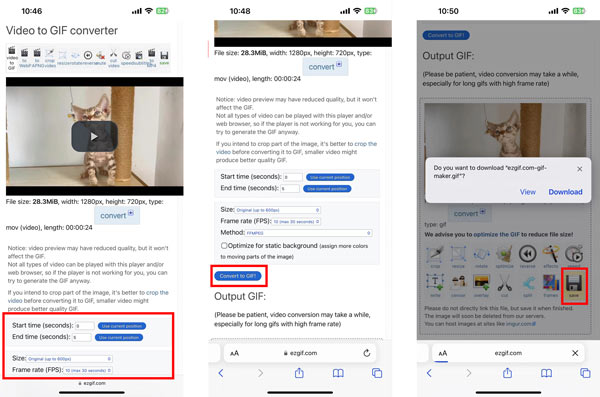
Часть 4. Часто задаваемые вопросы о том, как сделать GIF на iPhone
Как создавать GIF-файлы на iPhone с помощью Twitter?
Откройте приложение Twitter и нажмите кнопку «плюс», чтобы начать новый твит. Нажмите кнопку фото, а затем нажмите «Камера». Выберите GIF и начните создавать GIF на своем iPhone, нажав кнопку съемки. После этого вы можете нажать «Использовать GIF» в правом нижнем углу, чтобы сохранить файл GIF в приложении «Фото».
Как сделать гифку из видео в фотошопе?
Откройте Photoshop, щелкните верхнее меню «Файл», выберите параметр «Импорт» в раскрывающемся списке, а затем выберите «Видеокадры в слои». Загрузите часть вашего видеоклипа и установите флажок «Только выбранный диапазон» в диалоговом окне. Вы можете обрезать элементы управления, чтобы сделать файл GIF. Установите флажок «Создать анимацию кадра» и нажмите «ОК», чтобы подтвердить это. Теперь вы можете щелкнуть меню «Файл», выбрать «Экспорт» и «Сохранить для Интернета» и экспортировать его как файл GIF.
Как создать GIF в WhatsApp?
Откройте WhatsApp и выберите чат, в который хотите отправить GIF-изображение, из списка чатов. Откройте беседу, нажмите кнопку + и выберите «Библиотека фотографий и видео» во всплывающем меню. Теперь вам следует выбрать видеоклип, который вы хотите превратить в GIF. Обрежьте видеофайл настолько коротко, чтобы его можно было отправить в формате GIF. После этого вы можете нажать GIF и отправить его.
Заключение
В этом посте представлены 3 различных метода создавать GIF-файлы на iPhone. Если вы хотите создать GIF из видеоклипов или фотографий, вы можете использовать предпочитаемый вами инструмент для создания GIF.




